Jedním ze silných obleků každého inteligentního reproduktoru je jeho schopnost streamovat širokou škálu hudby z různých služeb. Domovská stránka Google (99 USD u Walmartu) není výjimkou. Ve skutečnosti jsou zvláště skvělé při hraní vašich oblíbených melodií, i když si nemůžete pamatovat skladbu podle jména.
Zde je devět tipů pro poslech hudby s domácím reproduktorem Google.
Poslouchejte hudbu YouTube
Pokud služba Hudba Google Play nebo Spotify nemají konkrétní verzi skladby, kterou se vám líbí, nebo se vám líbí živá verze lépe, můžete poslouchat skladbu v službě Hudba YouTube. Chcete-li tak učinit, řekněte něco podobného: "OK Google, hrajte" Selkies: The Endless Obsession "na YouTube Music."
Změňte výchozí služby
Jedna z prvních věcí, které byste měli udělat s domácím reproduktorem Google, je výchozí hudební služba. Chcete-li toto změnit, otevřete aplikaci Domovská stránka Google na vašem zařízení iPhone nebo zařízení Android, klepnutím na tlačítko třířádkového hamburgeru vlevo nahoře rozbalte boční menu a v seznamu vyberte položku Hudba . Dále propojte účty v případě potřeby a klepněte na přepínač vedle primární služby, kterou chcete použít.
Po nastavení výchozí služby můžete i nadále používat ostatní služby tím, že vyjasníte, který z nich chcete použít na konci vašich příkazů. Jednoduše řekněte "OK Google, přehrajte si Fleet Foxes na Spotify", nebo "OK Google, přehrávejte zbrusu novou hudbu Google Play".
Nastavte zvuk více místností
Máte-li v domácnosti více domácích reproduktorů Google, můžete současně přehrávat hudbu na více reproduktorech. Chcete-li to provést, musíte vytvořit zvukovou skupinu.
Nejprve se ujistěte, že jsou všechna zařízení připojena ke stejné síti Wi-Fi. Poté otevřete aplikaci Domovská stránka Google a přejděte do zařízení (ikona vpravo nahoře v aplikaci v podobě televizoru s reproduktorem před ní). V pravém horním rohu jedné z karet pro reproduktory klepněte na tlačítko nabídky (tři vertikální body) a vyberte Vytvořit skupinu . Označte skupině jméno a vyberte všechny požadované zvukové zařízení ve skupině klepnutím na pole vedle jejich jména. Klikněte na tlačítko Uložit .
Se skupinou vytvořenou pro přehrávání hudby prostřednictvím všech zvukových zařízení v dané skupině, řekněme "OK Google, přehrát neděli dne [název skupiny]."

Hodit hudbu do televizoru
Pokud máte náhodou Chromecast (50 dolarů v aplikaci Beach Camera) vedle vašeho domácího reproduktoru Google, můžete ovládat zařízení Chromecast pomocí služby Domovská stránka Google. Může zapnout televizor a přehrávat videa YouTube nebo YouTube Music na televizoru. Ale můžete také hrát hudbu ze Spotify nebo Hudby Google Play na Chromecast. Stačí říct: "OK Google, hrajte Nejvyššího člověka na Zemi na [název Chromecastu]."
Najděte skladbu podle kontextu
Slyšíte úžasnou novou píseň a nepamatujete si jméno? Bez obav. Dokud si na skladbu můžete něco zapamatovat, můžete ji najít na domovské stránce Google.
Pokud si pamatujete část textu, můžete říct: "OK Google, přehrajte píseň, která jde, " Je to skutečný život? "" Můžete také říct věci jako: "OK Google, zahrajte píseň David Bowie v" Strážci galaxie. "" Ne vždy to funguje - když jsem mluvil podobným povelem, nemohl najít "není žádný vysoký vrchol" od Marvin Gaye a Tammi Terrell - ale pokusem a omylem jste možná byste mohli najít tu píseň, která byla ve vašich hlavách několik dní.

Identifikujte skladby
Na druhé straně, pokud se díváte na televizi nebo streamujete hudbu z jiného než domácího reproduktoru Google, můžete se zeptat, co se právě přehrává. Stačí říct: "OK Google, jaká je tato píseň?" Řekne vám jméno písně a kdo ji zpívá.
Hudební aplikace třetích stran
Kromě poslouchání hudby má domovská stránka Google spoustu hudebního softwaru třetích stran, který vás baví. K dispozici jsou hry, jako například Music Quiz nebo Guess the Lyrics. Song of the Day je podcast z verze 89.3 The Current, která má pomocnou aplikaci, která pro vás každý den v týdnu zahraje novou skladbu od nezávislých umělců.
A je toho mnohem víc, než se převléknout. Přejděte na stránku assistant.google.com/explore a vyhledávejte "hudbu" a získejte další informace.
Hudební alarm
Chcete se probudit na svou oblíbenou píseň? Teď můžeš . Jen řekni: "OK Google, probudíš mě v 8 hodin ráno do playlistu Brain Food." Můžete také probudit určitou skladbu nebo hudbu od určitého umělce.
Časovač vypnutí
Pokud chcete poslouchat hudbu, když usnete, ale nechcete nechat hudbu pokračovat v noci, použijte časovač vypnutí. Jediné, co musíte udělat, je říct: "OK Google, přestat hrát za 45 minut."
CNET Review
Domovská stránka Google Max
OK Google, zníte mnohem lépe na Max. Ale mám zaplatit 400 dolarů? Přečtěte si recenzi


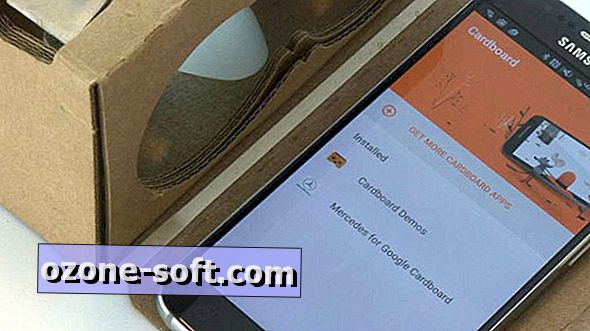










Zanechte Svůj Komentář